电脑在使用一段时间后,总会出现各种各样的问题,例如win10旗舰版系统电脑坏了而且还导致一些文件数据丢失。这时如果我们给系统备份了的话就不用担心,但很多用户并不知道该如何备份,所以今天小编为大家分享的就是win10备份系统的方法步骤。
方法步骤如下:
1、击“开始”——“设置”按钮,打开windows设置面板。

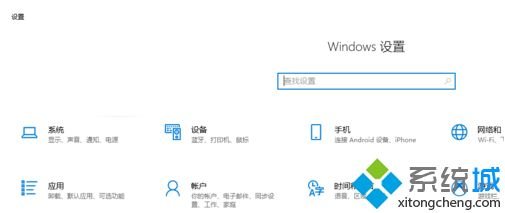
2、点击“更新与安全”按钮,打开更新与安全面板。
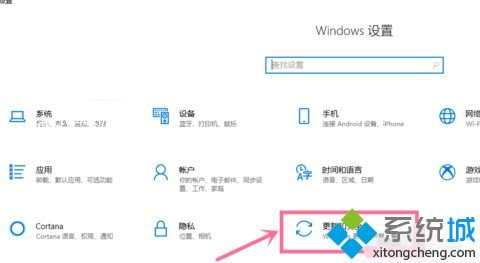
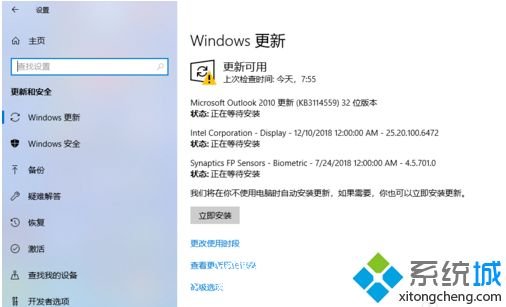
3、点击“备份”,进入备份页面。点击“添加驱动器”,添加用于存放备份文件的存储空间,比如网络位置或者移动设备等。
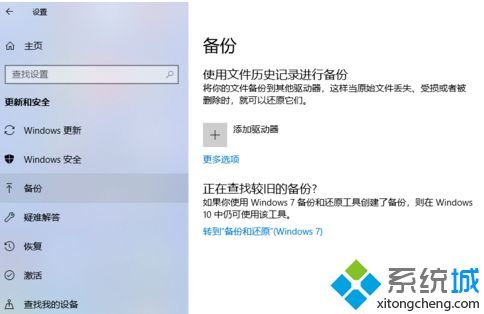
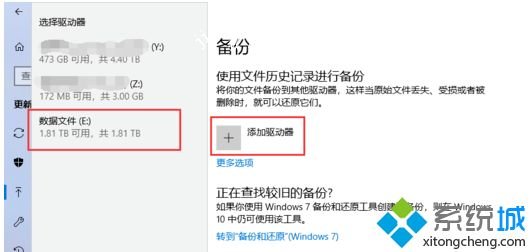
4、点击“更多选项”,打开备份详细设置页面,在详细设置页面,可以详细设置备份的频率、备份文件保留时间以及要备份哪些文件夹等。

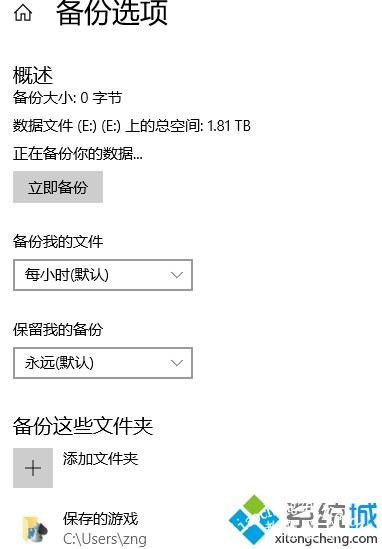
上面就是关于win10备份如何设置的方法介绍啦。有需要备份系统的用户可以参考上面的步骤来设置哦。














